Tässä oppaassa näytän sinulle, kuinka voit muokata kasvonprofiileja Photoshopissa yhdellä ainoalla suodattimella nopeasti ja tehokkaasti. Voit suurentaa silmiä, kaventaa nenää tai muokata mallisi hymyä - mahdollisuudet ovat lähes rajattomat. Sukella suoraan!
Tärkeimmät havainnot
- Voit säätää kasvonprofiileja tehokkaasti "Muokkaa" -suodattimella.
- On useita vaihtoehtoja silmien, nenän ja suun muokkaamiseen.
- Voit muuttaa kasvojen muotoa muuttamalla otsan, leuan ja kasvojen leveyttä.
- Muutokset voi peruuttaa tai säätää milloin tahansa.
Askeleittainen ohje
Muokataksesi kasvonprofiileja Photoshopissa, seuraa näitä ohjeita:
Aloita prosessi avaamalla kuvasi Photoshopissa. Valitse kuva, jonka kasvonprofiileja haluat muokata. Käynnistääksesi "Muokkaa" -työkalun, siirry valikkoriville ja napsauta suodatin ja sitten Muokkaa.
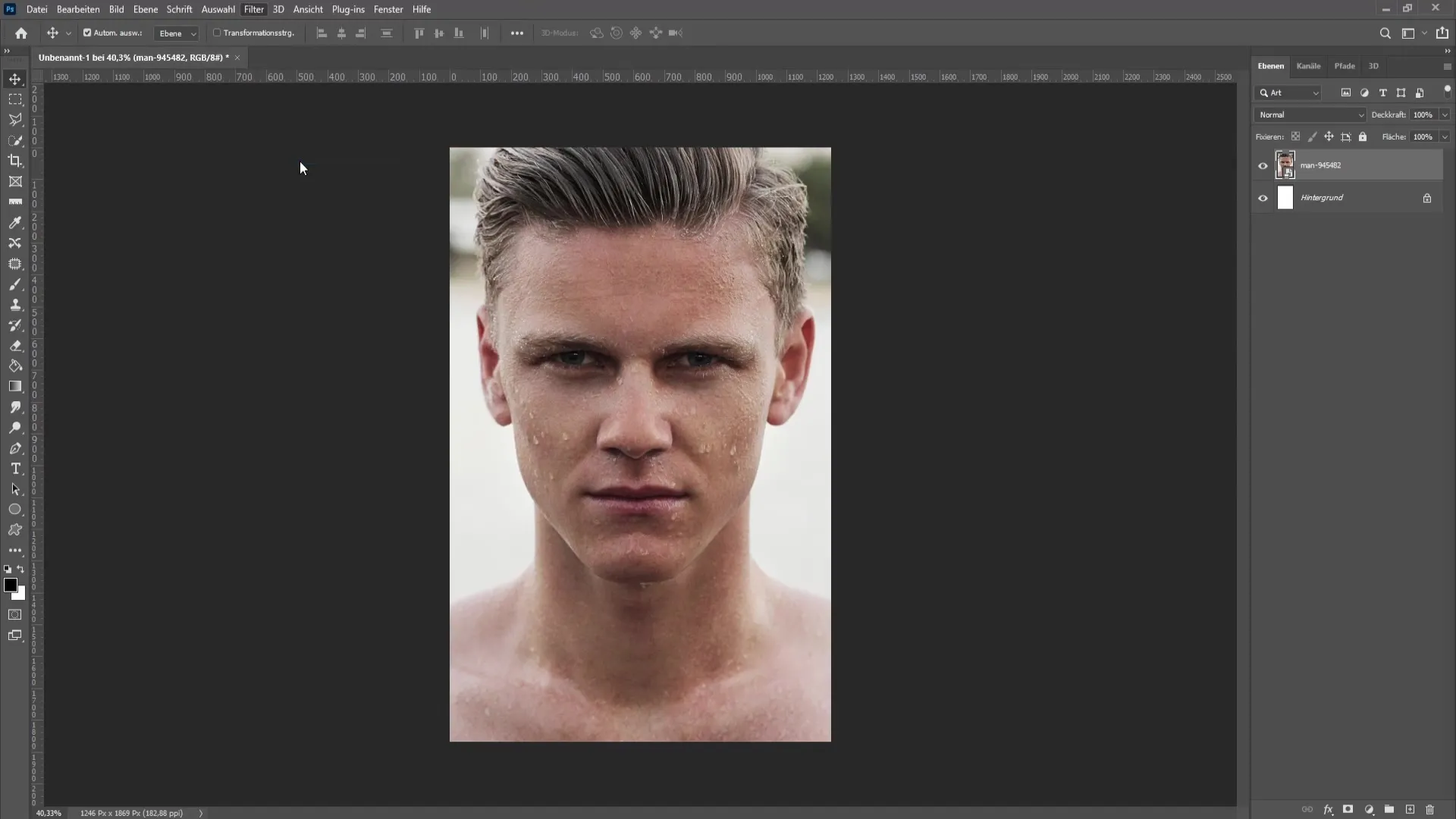
Kun "Muokkaa" -ikkuna on avoinna, näet oikealla erilaisia vaihtoehtoja kasvonpiirteiden säätämiseen. Voit ensin tarkastella silmiä. Jos haluat suurentaa silmiä, voit säätää silmien kokoa. Varmista ennen säätämistä, että ketju on aktivoitu, jotta muutokset tehdään suhteellisesti molemmin puolin.
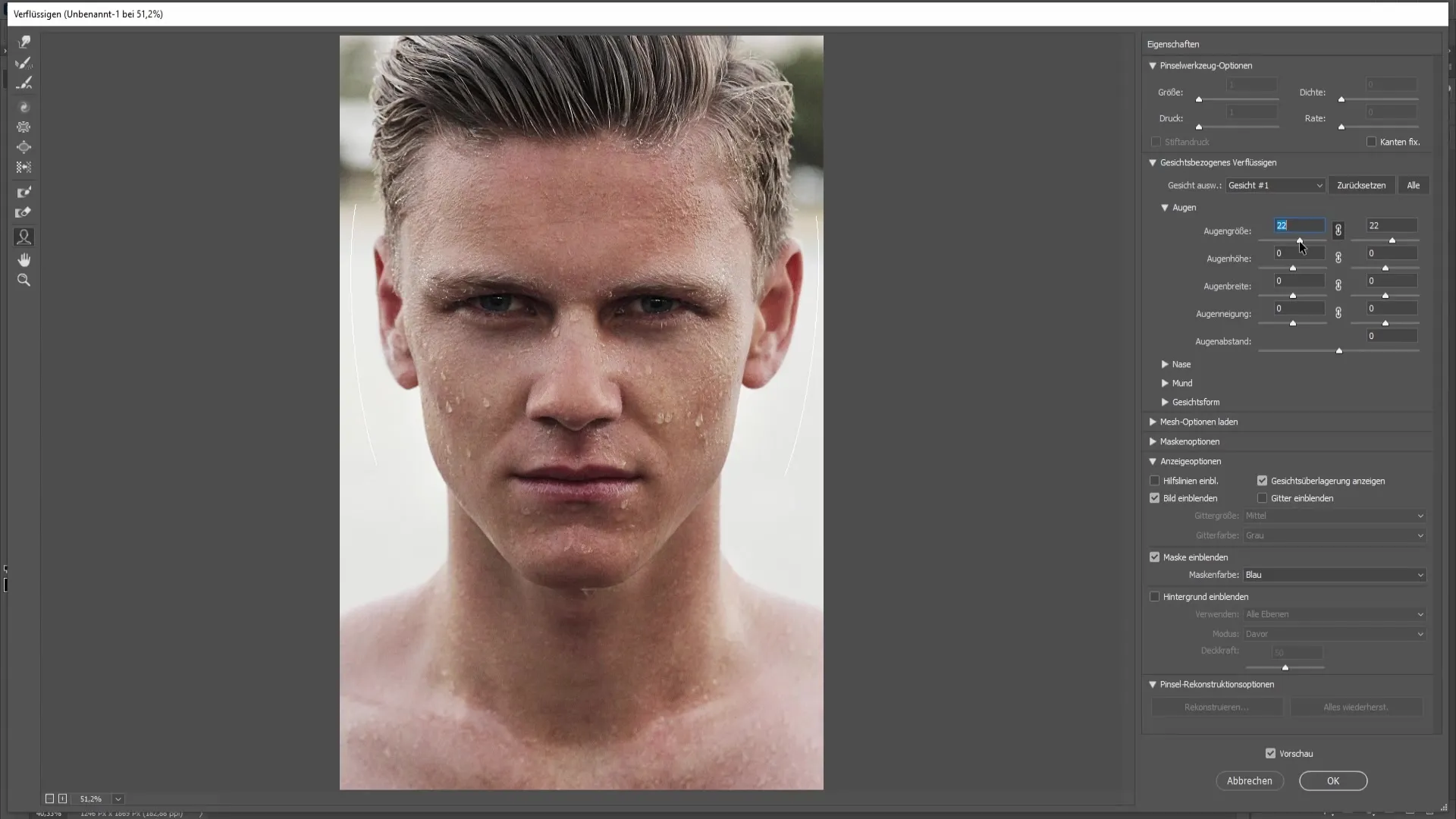
Nyt valitse yksi vaihtoehdoista muuttaaksesi silmien korkeutta. Tämä mahdollistaa silmien suhteiden edelleen muokkaamisen ja niiden tuntuu leveämmiksi tai kapeammiksi, riippuen mieltymyksistäsi.
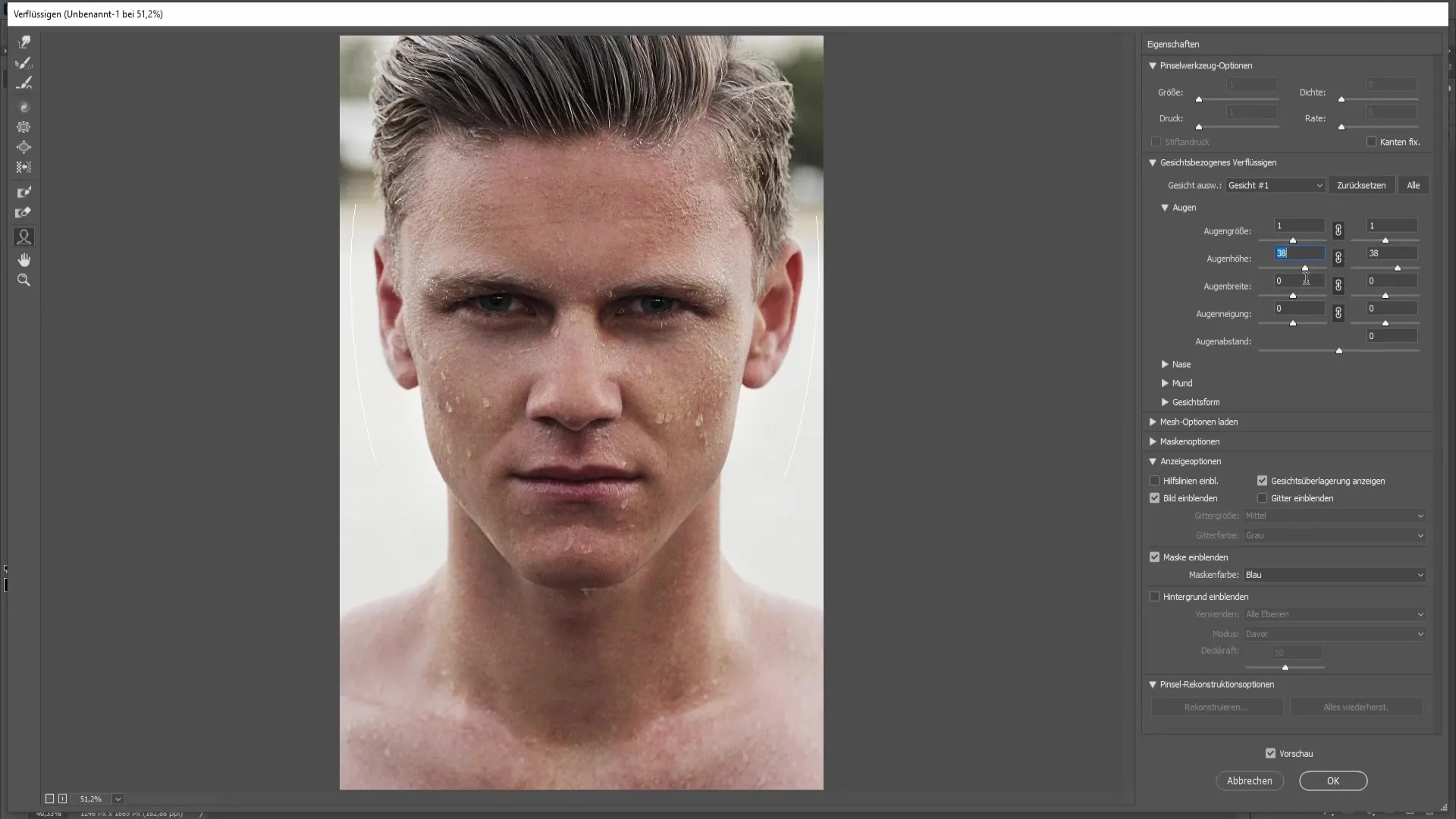
Lisäksi voit säätää silmien leveyttä. Tämä toiminto vaikuttaa koko silmään, antaen sinulle enemmän hallintaa silmien ulkonäköön.
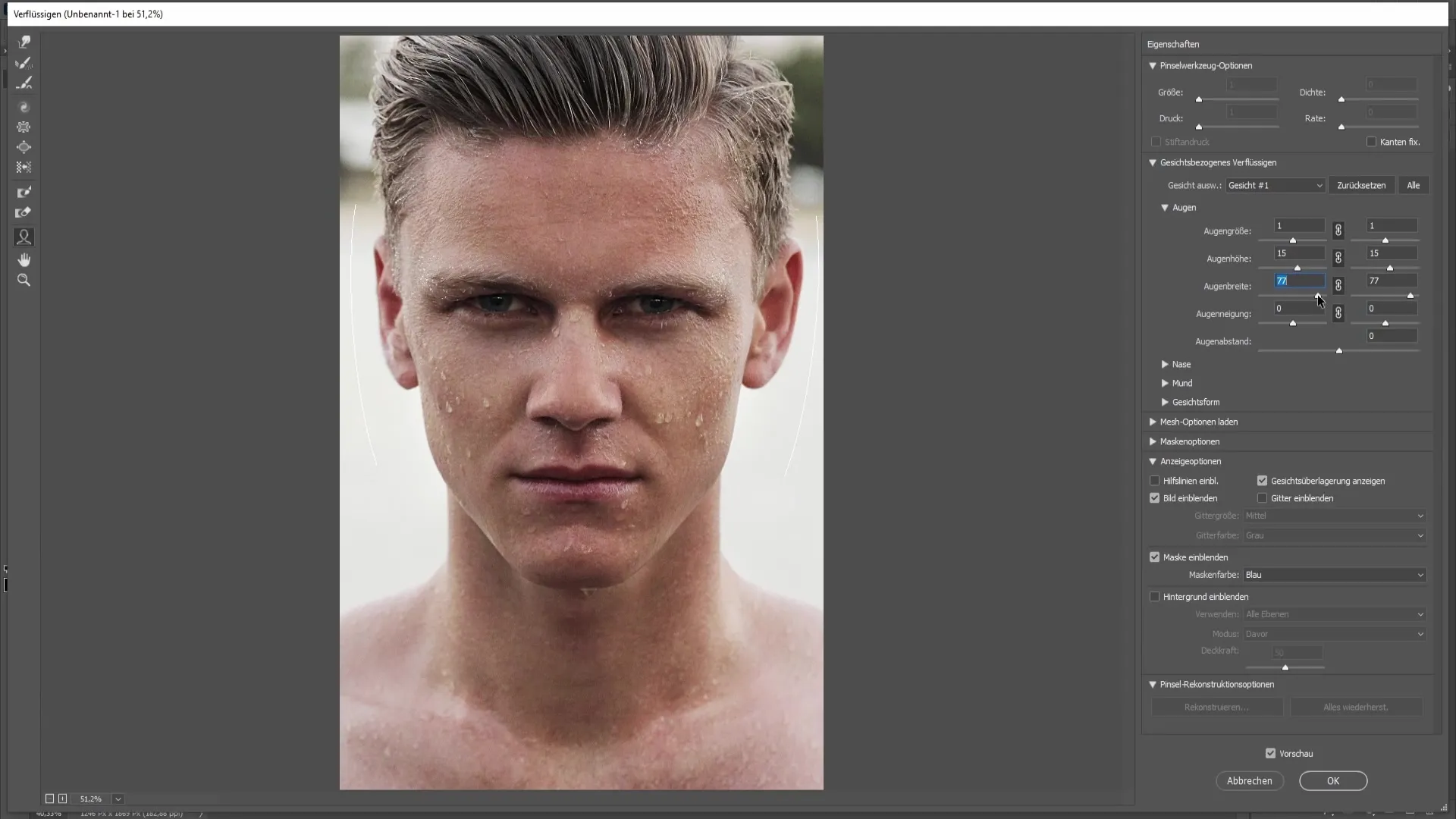
Toinen tehokas työkalu on silmien kaltevuus, jolla voit kääntää silmiä kevyesti. Silmien välistä etäisyyttä voidaan myös säätää suurentamalla tai pienentämällä silmien välistä etäisyyttä.
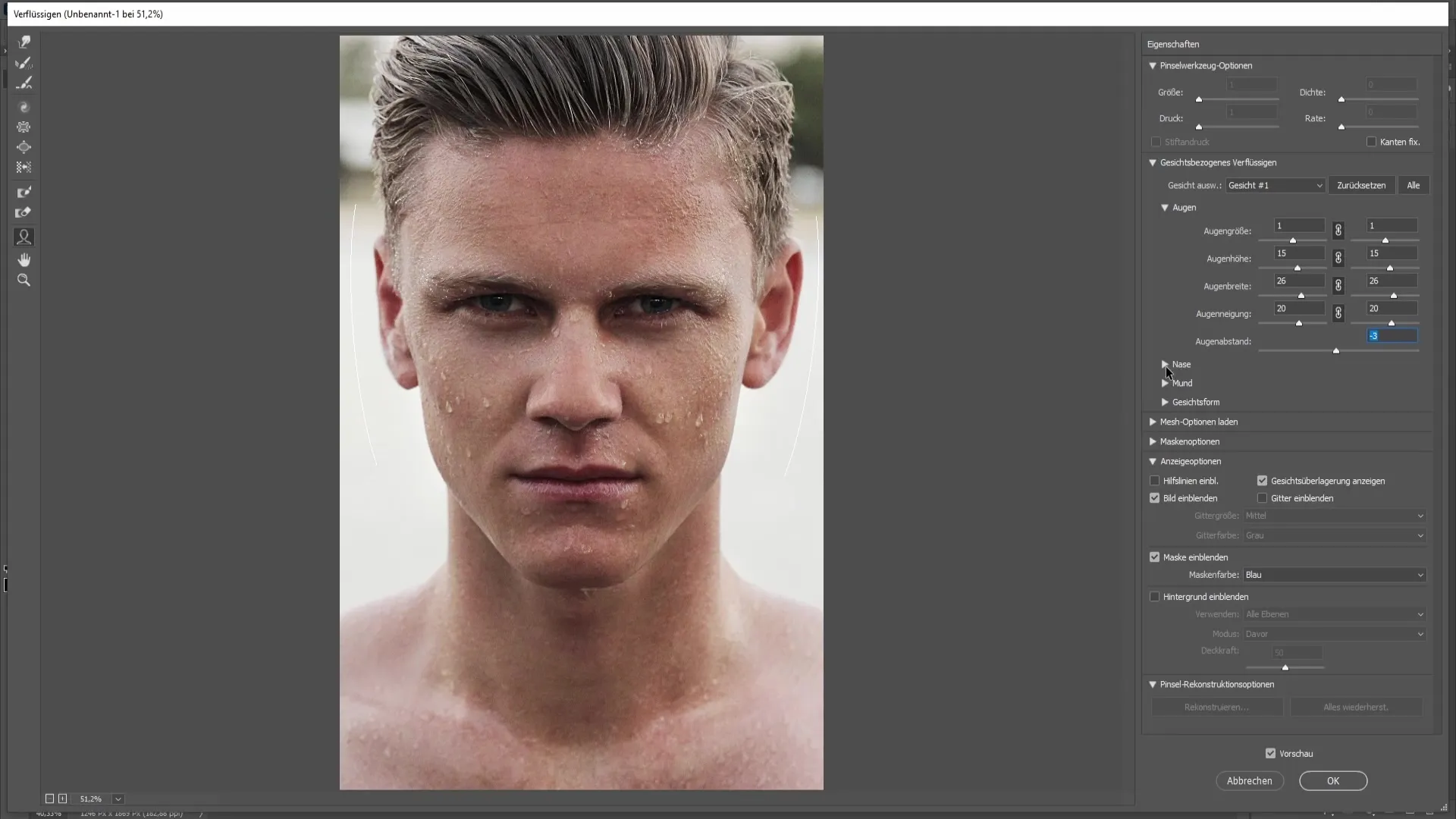
Siirrymme nyt nenään. Täällä voit säätää nenän korkeutta. Sinulla on mahdollisuus nostaa tai laskea nenää hieman, jotta se muokkaantuu houkuttelevammaksi.
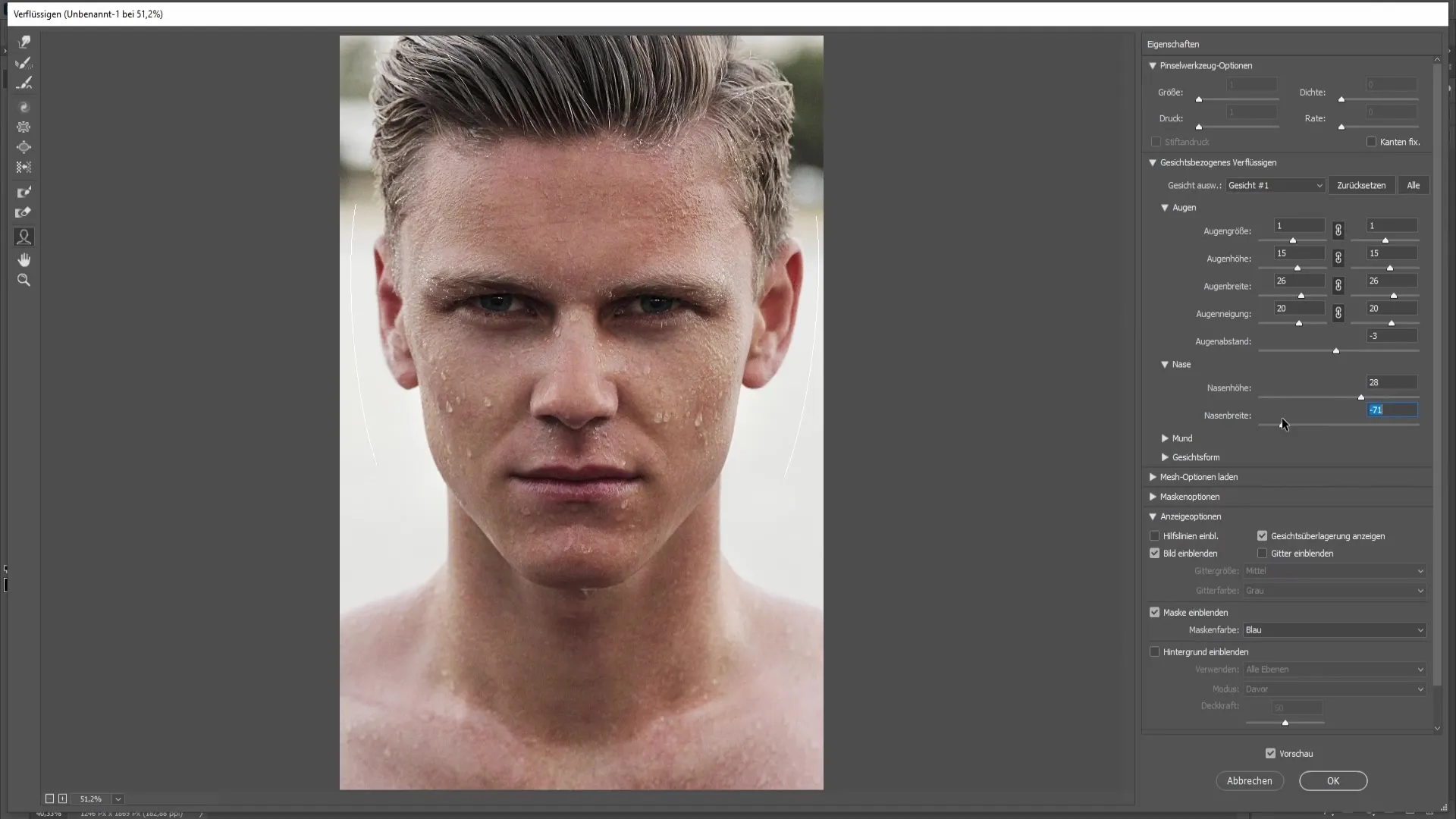
Lisäksi voit säätää nenän leveyttä. Tee nenä kapeammaksi tai tarvittaessa leveämmäksi.
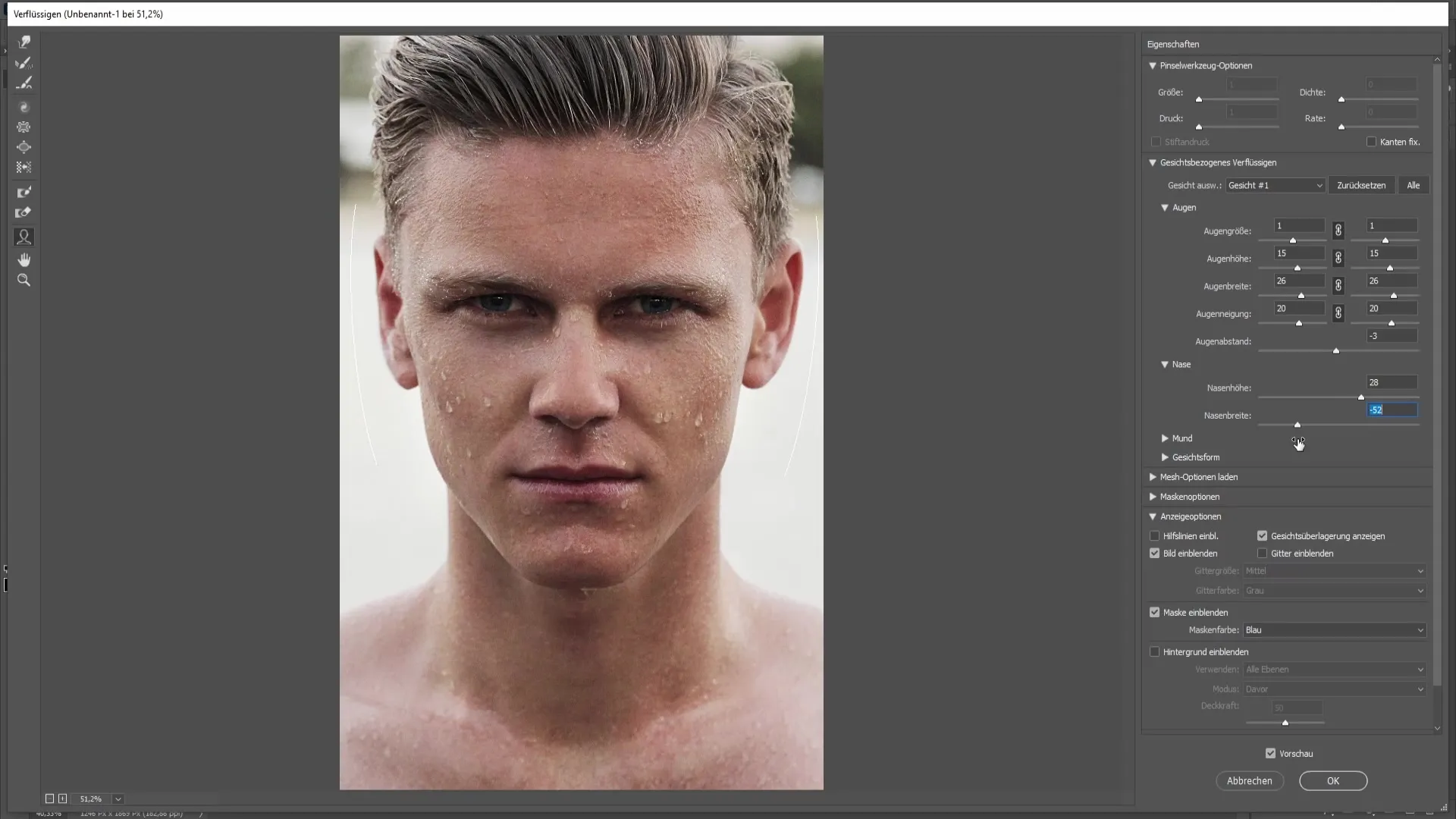
Seuraavaksi voimme keskittyä suuhun. Jos haluat muokata suuta, voit ”lisätä” hymyn. Tämä toiminto näyttää, miten hymyn vaikutus kokonaisesiintymiseen vaikuttaa.
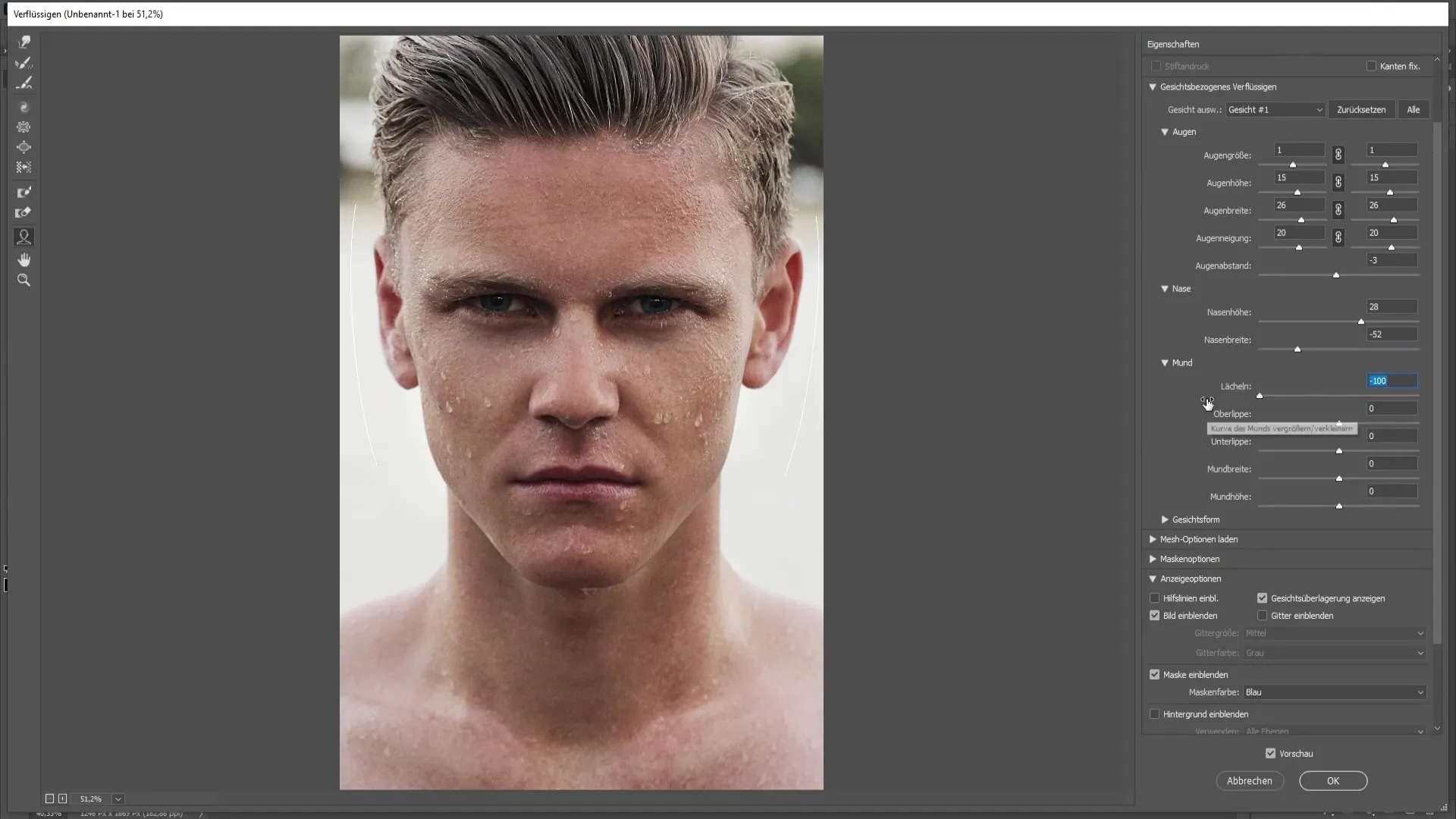
Voit myös nostaa tai laskea ylähuulta. Sama pätee alahuuleen, jonka voit vetää sisään tai korostaa haluamasi vaikutuksen saavuttamiseksi.
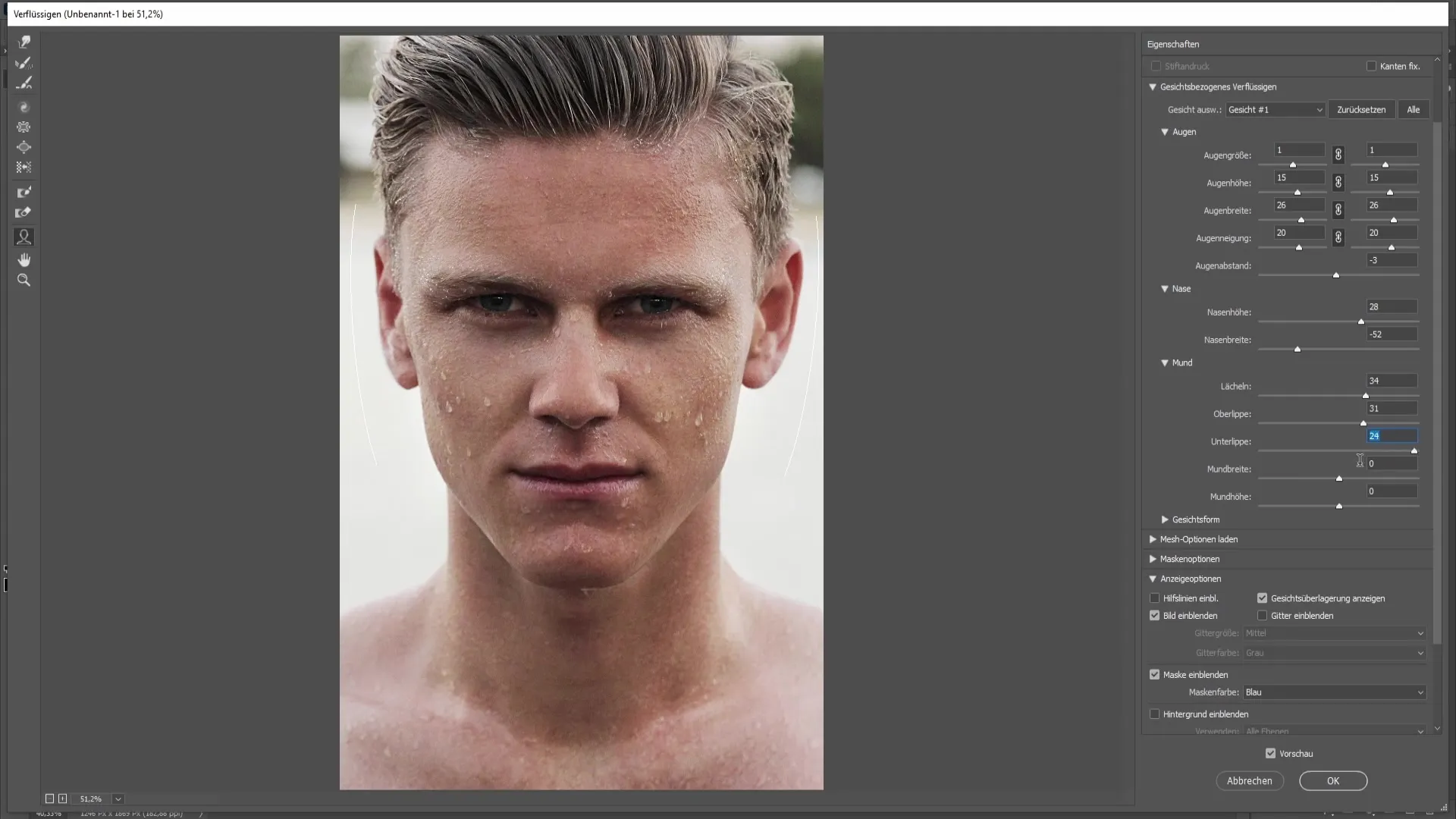
Suun leveyttä voi myös muuttaa, mikä tekee koko suun leveydestä säädettävän. Sen jälkeen voit säätää suun korkeutta asettaaksesi suun keskeltä korkeammalle tai alemmalle.
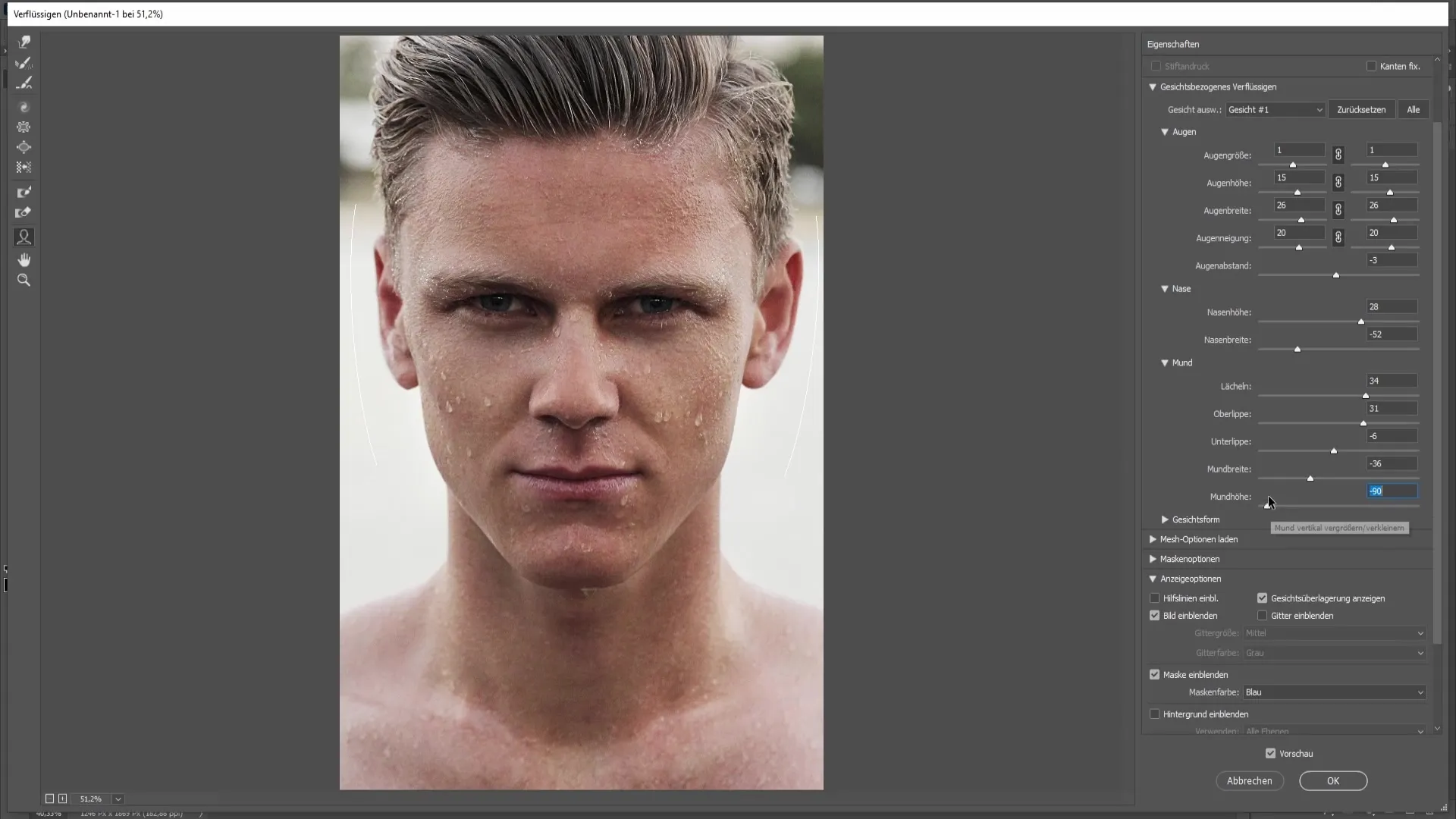
Nyt siirrymme kasvojen muotoon. Tässä voit säätää otsan, leuan korkeutta ja koko kasvojen leveyttä. Otsan toiminnolla voit säätää sitä hieman korkeammalle, jos haluat korkeamman hiusrajauksen tai eri kasvojen muodon.
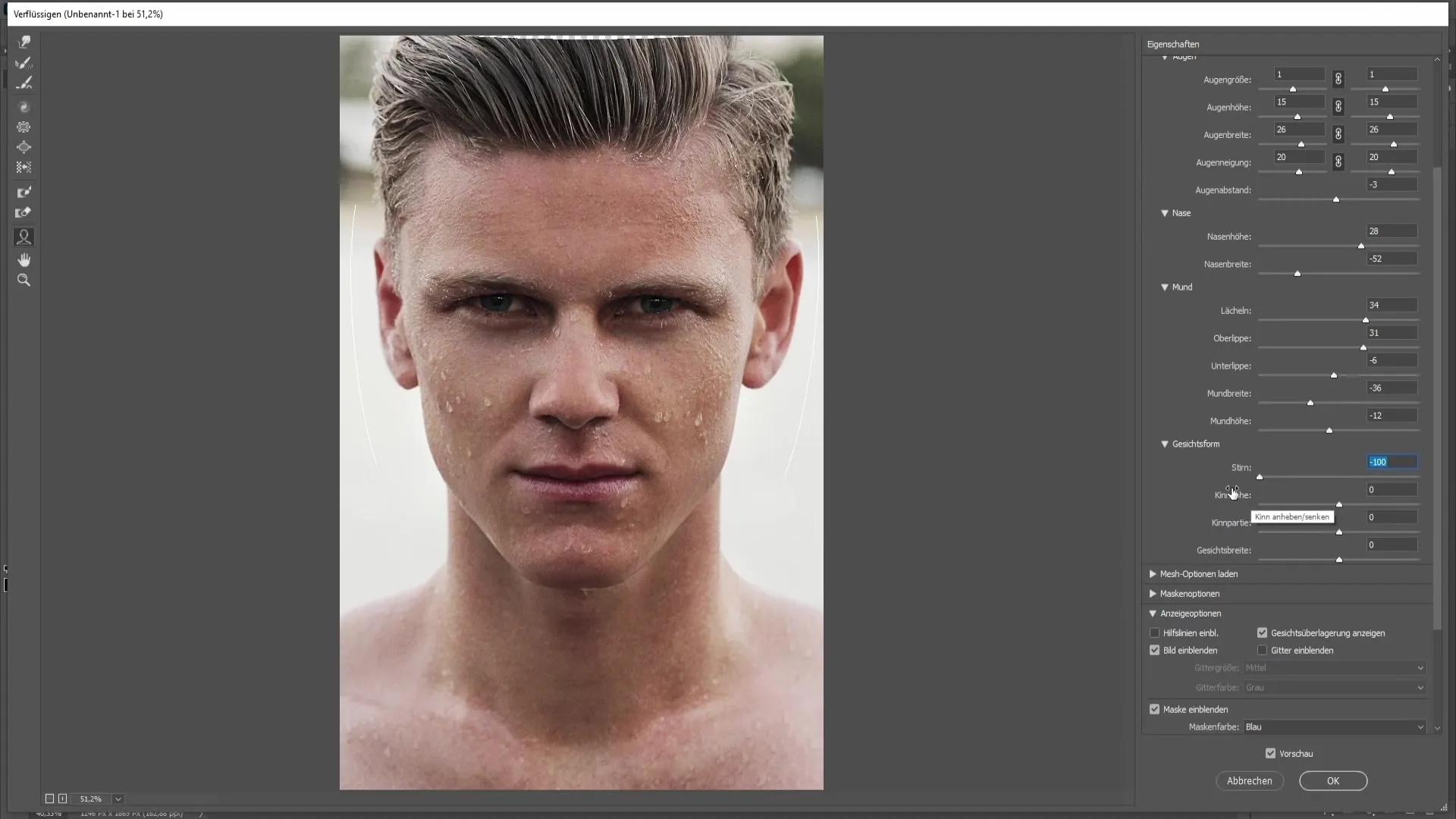
Leuakan korkeuden osalta on mahdollista nostaa tai laskea leuka, mikä voi johtaa erilaiseen kasvotilmeeseen.
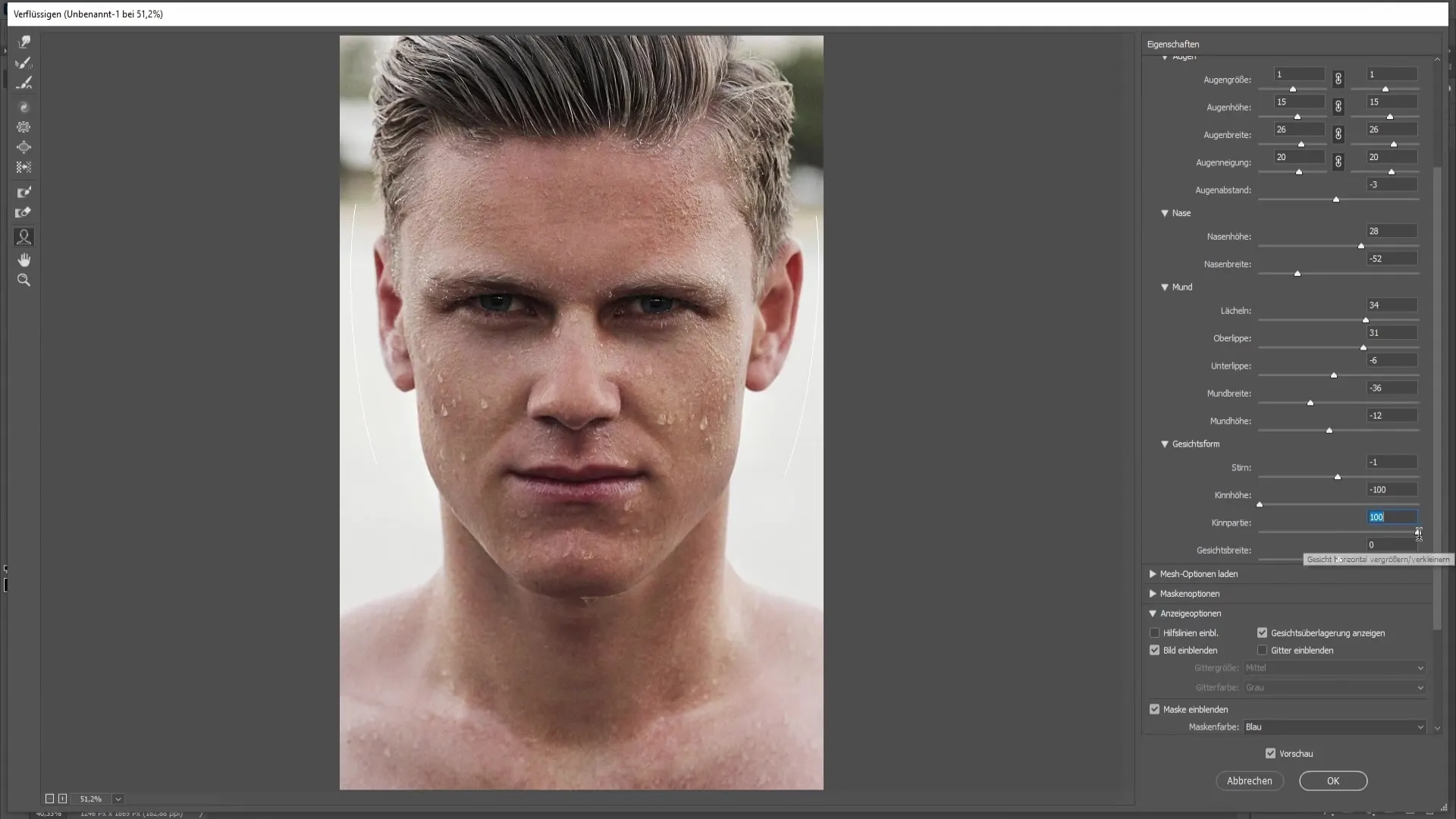
Kasvojen leveyttä voidaan myös säätää. Voit saada kasvot kokonaisuutena näyttämään leveämmiltä tai kapeammilta.
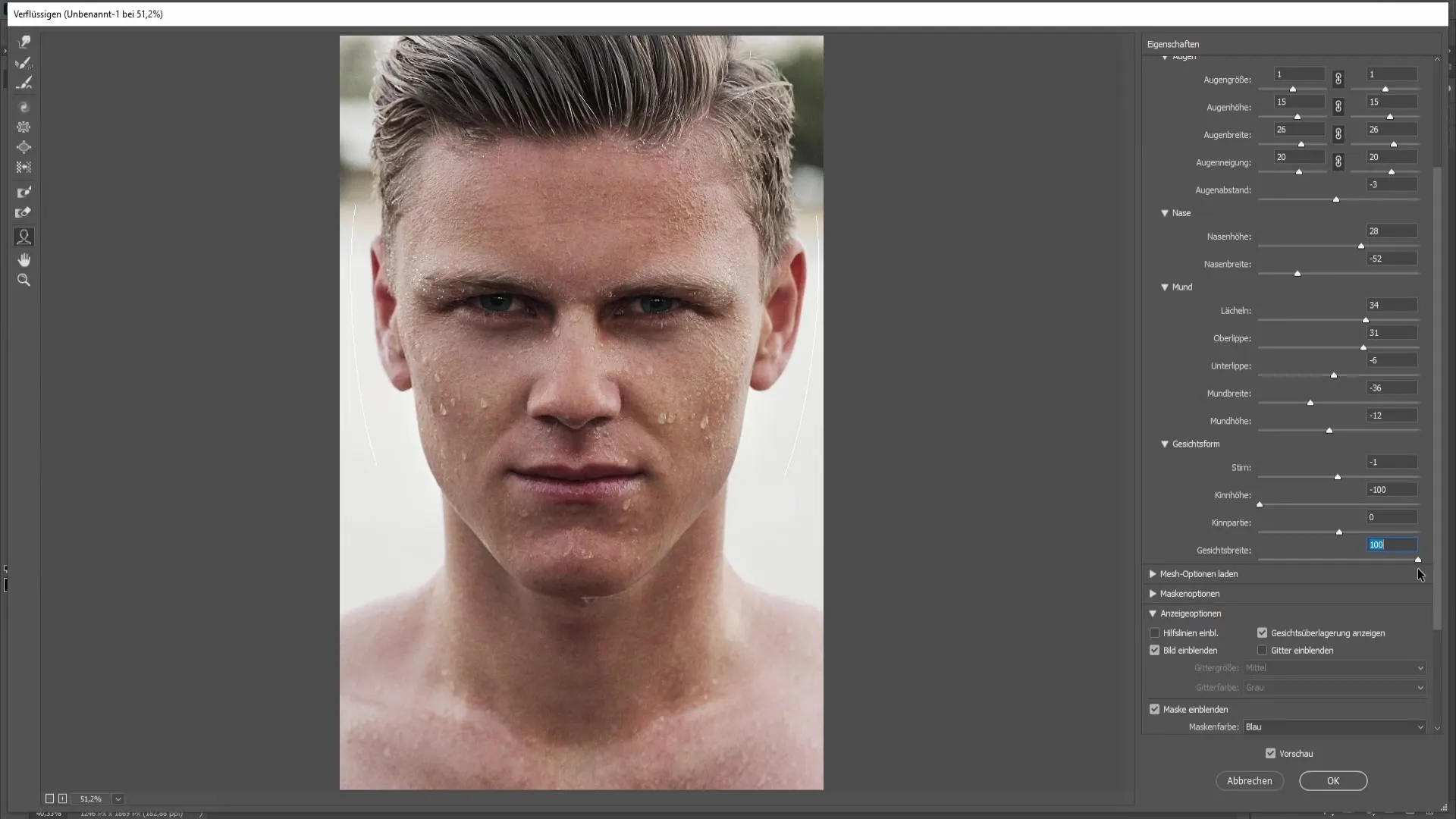
Kun olet tyytyväinen muutoksiin, paina OK vahvistaaksesi säädöt. Perusmuutokset kasvojen osalta ovat valmiit, ja uusi, kiehtova kasvomuoto syntyy.
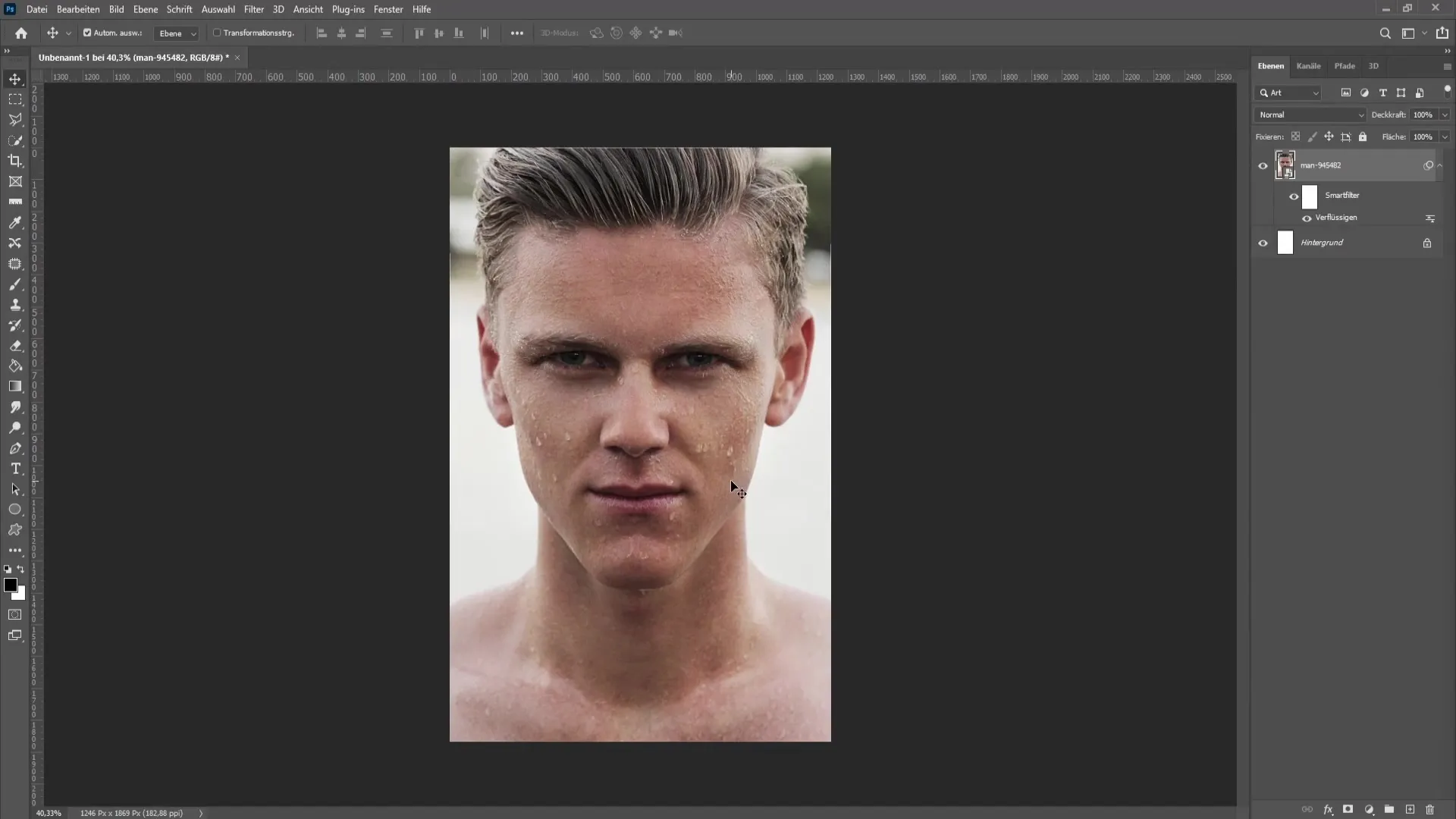
Jos et enää ole tyytyväinen tekemiisi muutoksiin, voit piilottaa suodattimen. Tämä tapahtuu siten, että klikkaat Smart Filteriä ja valitset hiiren oikealla painikkeella poista Smart Filter -vaihtoehdon.
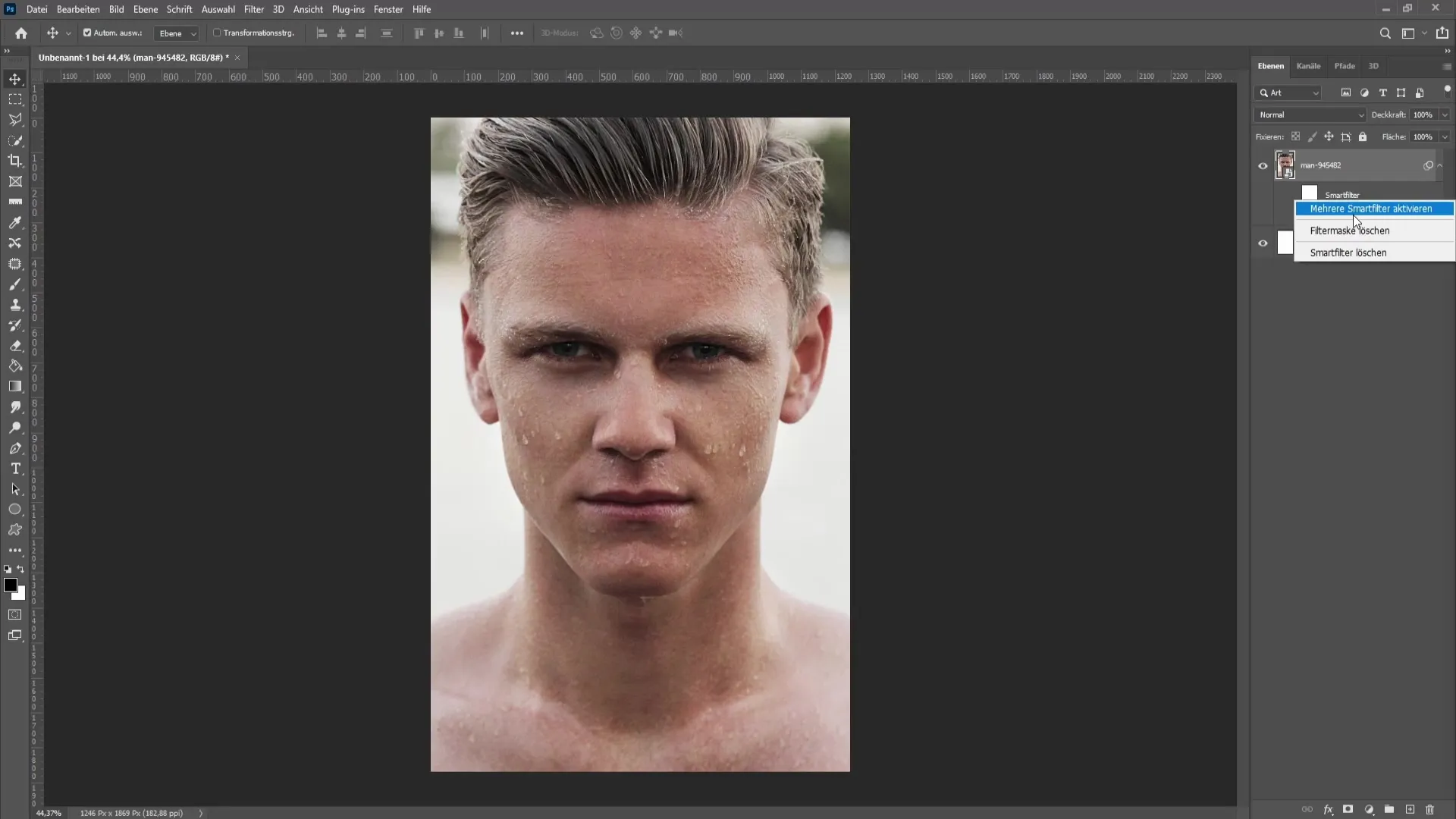
Yhteenveto
Tässä ohjeessa opit, miten voit säätää erilaisia kasvojen mittasuhteita Photoshopissa käyttämällä "Muokkaa" -suodatinta. Voit muokata silmiä, nenää ja suuta yksilöllisesti ja jopa muuttaa koko kasvomuodon. Käytännöllisten säätömahdollisuuksien avulla on helppo luoda luovia muotokuvia ja muuntaa kuvasi houkuttelevaksi esitykseksi.
Usein kysytyt kysymykset
Voinko tehdä nämä muutokset ilman Muokkaa-suodatinta?Kyllä, Photoshopissa on muita työkaluja, mutta Muokkaa-suodatin on tehokkain tähän tyyppiseen muokkaukseen.
Voinko peruuttaa tehtyjä muutoksia milloin tahansa?Kyllä, kaikki muutokset voidaan peruuttaa niin kauan kuin pysyt Photoshop-istunnon sisällä.
Onko kulmakarvoille oma ominaisuus?Muokkaa-suodattimessa ei ole erillisiä säätöjä kulmakarvoille, mutta voit muokata kasvojen muotoa houkuttelevammaksi.


